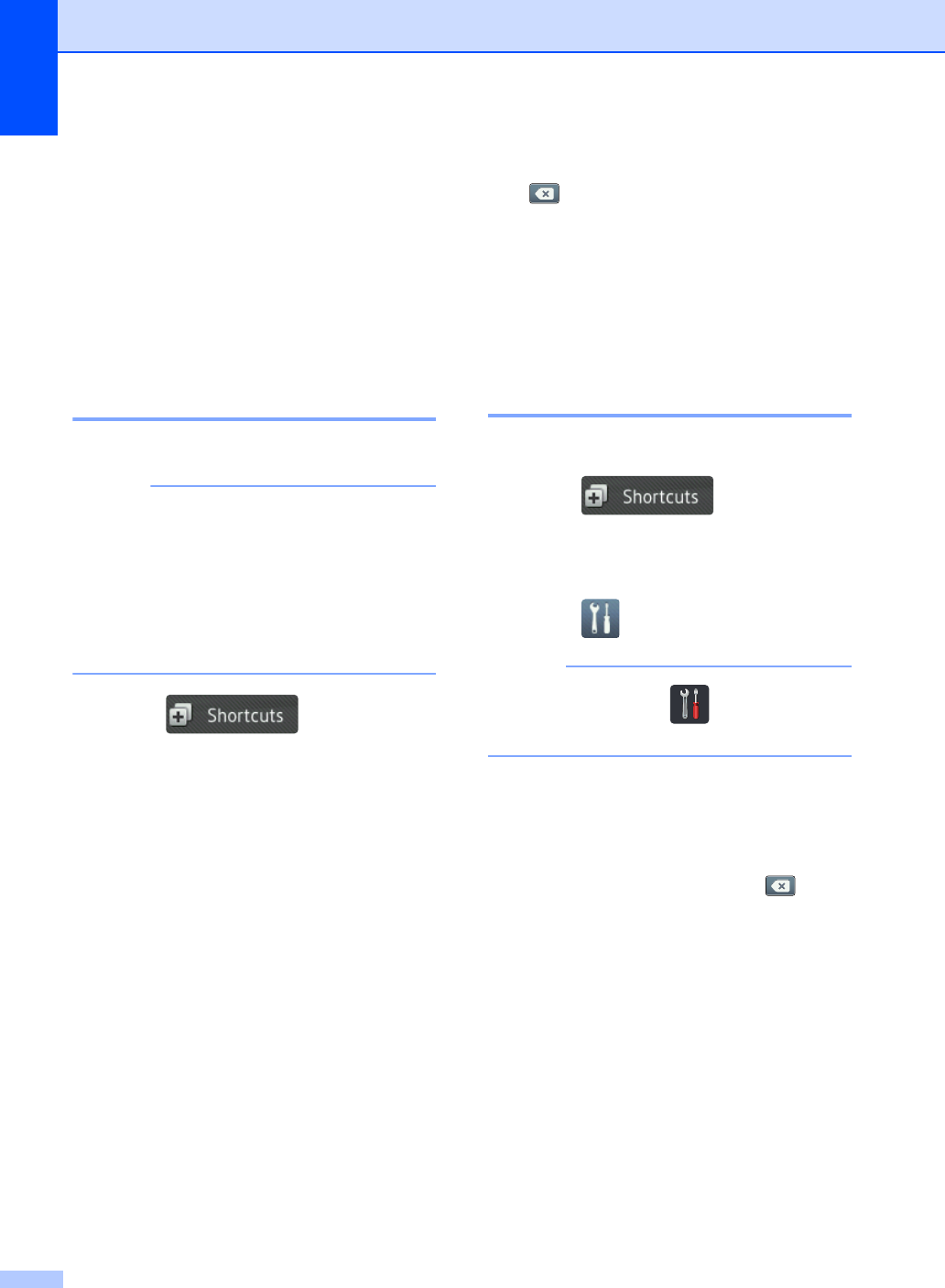-
Der Drucker soll entsorgt werden und die gespeicherten Daten im Drucker vorher gelöscht werden. Wie geht das? Eingereicht am 13-5-2022 11:50
Antworten Frage melden -
Unser Drucker hat innerhalb von 7 Tage eine neue schwarze Tonerkartusche verbraucht. Nun möchte der Verkäufer einen "Statusbericht". Was ist damit wohl gemeint? Eingereicht am 21-12-2020 14:04
Antworten Frage melden -
Gerät zieht zum Drucken und Kopieren mehrere Blätter ein Eingereicht am 30-1-2019 21:19
Antworten Frage melden -
Anzeige auf Display: blaue Lasche an der Trommel verschieben Eingereicht am 2-6-2017 09:50
Antworten Frage melden-
das mit der blauen lasche ist vermutlich eine komische übersetzung aus dem englischen. bei dieser fehlermeldung geht es darum die koronadrähte zu reinigen. toner raus und dann gibt es da so einen blauen schieber den man hin und her bewegen muss. fertig.
Finden Sie diese Antwort hilfreich? (37) Antwort melden
Link; target="_blank" rel="nofollow" >link</a>
diese behabung hat mich eine 1h zeit gekostet..... hoffentlich hilft es wem Beantwortet 19-7-2017 20:27
-
-
-
diese Infos sind so auch im Handbuch zu entnehmen - leider hilft das in meinem Fall auch nicht weiter: die Fehlermeldung taucht bei jedem Folgedruck wieder auf und ist auch ein Papierstau im Gerät zu beheben! Da hilft wohl nur noch der Kundendienst ?? Beantwortet 22-10-2017 at 14:15
Finden Sie diese Antwort hilfreich? Antwort melden
-
-
-
bei mir kam die Meldung infolge eines Papierstaus. nachdem ich diesen behoben habe, war die Fehlermeldung betr. Lasche weg.. Beantwortet 30-5-2018 at 09:00
Finden Sie diese Antwort hilfreich? Antwort melden
-
-
-
es hat uns sehr geholfen danke Beantwortet 25-10-2018 at 18:51
Finden Sie diese Antwort hilfreich? (3) Antwort melden
-